Ускорьте свой рабочий процесс с помощью V-Ray Next для Maya IPR
Мы улучшили работу IPR в V-Ray Next для Maya, чтобы помочь вам значительно ускорить ваш рабочий процесс. Вот , что вам нужно знать.
Вступление
Интерактивный рендеринг стал важной частью рабочего процесса людей. В сочетании с V-Ray GPU, возможность мгновенной обратной связи по мере внесения изменений может значительно ускорить ваш рабочий процесс и позволит быстрее выполнять итерации. Этот процесс позволит вам попробовать больше опций, а также увидеть изменения на лету и получить лучший результат.
В V-Ray Next для Maya мы внесли существенные изменения в то, как IPR работает с V-Ray несколькими способами, которые позволят вам иметь рабочий процесс, в котором вы постоянно выполняете визуализацию. Эти изменения заметны в четырех основных областях: более быстрое общий IPR, AI denoising, IPR playblast и Debug Shading.
Новый интерфейс
Первое, что вы можете заметить, это новый интерфейс, который является частью вьюпорта. Теперь одним кликом запускается V-Ray IPR прямо в вьюпорте. У вас также есть кнопка, чтобы запустить AI Denoiser и кнопку, чтобы включить Debug Shading с ее режимами в меню правой кнопки мыши.
Все изменения, внесенные в V-Ray Next для Maya в режиме IPR, позволят художникам начать визуализацию, работать и делать изменения с момента открытия Maya.
Chris Nichols, Chaos Group
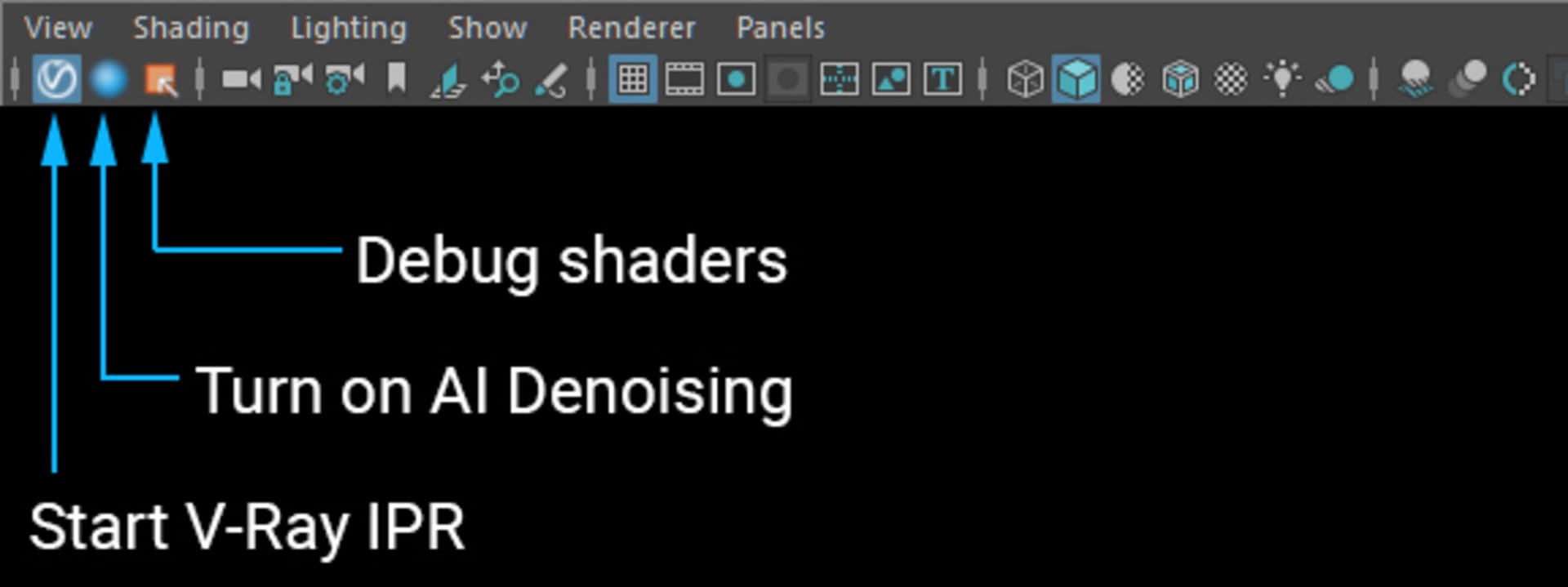
Общее ускорение IPR
Изменения в V-Ray Next в IPR связаны не только с интерфейсом. Под капотом режим IPR почти полностью переписан. Первое, что вы заметите при нажатии кнопки IPR, это то, что время между нажатием кнопки и временем начала прорисовки первого пикселя значительно уменьшилось; это позволяет вам быстрее видеть ваши рендеринги.
Кроме того, в прошлом IPR обновляло изображение после того, как вы закончили вносить изменения в сцену, отпустив кнопку мыши. Теперь он будет мгновенно и постоянно обновляться. Например, если вы переместили камеру раньше, она не была обновлена в рендере, пока вы не остановите перемещение камеры и не отпустите мышь. С помощью V-Ray Next он будет постоянно обновлять ваше изображение, давая вам новый уровень обратной связи, и он разрешит эту визуализацию после отпускания.
Вы также можете теперь менять камеры в окне просмотра IPR — вам не нужно перезапускать V-Ray IPR. Этот метод позволяет вам видеть эффекты во время их возникновения и получать лучший рендер, когда вы отпускаете мышь. То же самое работает и для любых других параметров, таких как изменение цветов, движущихся объектов или источников света и т. д.
AI denoising
В прошлом мы обсуждали преимущества AI denoising. Поскольку мы улучшили и ускорили общий рабочий процесс IPR, теперь мы можем использовать наш AI Denoiser во время IPR в вьюпорте, чтобы обеспечить более плавный рендеринг как часть рабочего процесса. Это означает, что вы можете использовать V-Ray прямо в вьюпорте и постоянно визуализировать, пока вы настраиваете свою сцену. Таким образом, V-Ray теперь может стать заменой вашего вьюпорта навсегда.
IPR playblast
На этом этапе, основываясь на основных улучшениях, вы должны думать о V-Ray как о чем-то, что постоянно отображается в вьюпорте. Теперь этот рабочий процесс может распространяться на playblasting. Таким образом, это означает, что после того, как вы сделали некоторые изменения, вы должны быть в состоянии сделать V-Ray визуализации playblast и посмотреть, как ваши реализованные изменения влияют на всю анимацию. Хотя он не заменит окончательный рабочий рендеринг, он позволит вам быстро просмотреть изменения, не ожидая всю ночь рендеринга сцены на рендер-ферме.
В этом разделе мы покажем, как сделать V-Ray playblast, так как наша попытка сделать это в Maya была неудачной.
Первое, что нужно знать, что можно сделать playblast в V-Ray CPU или GPU. Вы также можете использовать AI Denoiser, если хотите. И вы можете изменить качество на вкладке IPR в настройках визуализации:
Оттуда вы можете выбрать различные предустановленные атрибуты или самостоятельно установить свой собственный, выбрав «Использовать настройки IPR». Этот метод позволит вам установить качество, которое вы хотите в диалоговом окне IPR. Как только вы это сделаете, вы можете сделать playblast так же, как и всегда, выбрав Playblast из меню воспроизведения, и он отобразит его с помощью V-Ray.
В этом видео описывается процесс:
Debug Shading
И последнее, но не менее важное: одной из лучших новых функций, добавленных в IPR, является Debug Shading. Чтобы активировать его, нажмите на иконку, а затем щелкните правой кнопкой мыши, чтобы использовать различные режимы.
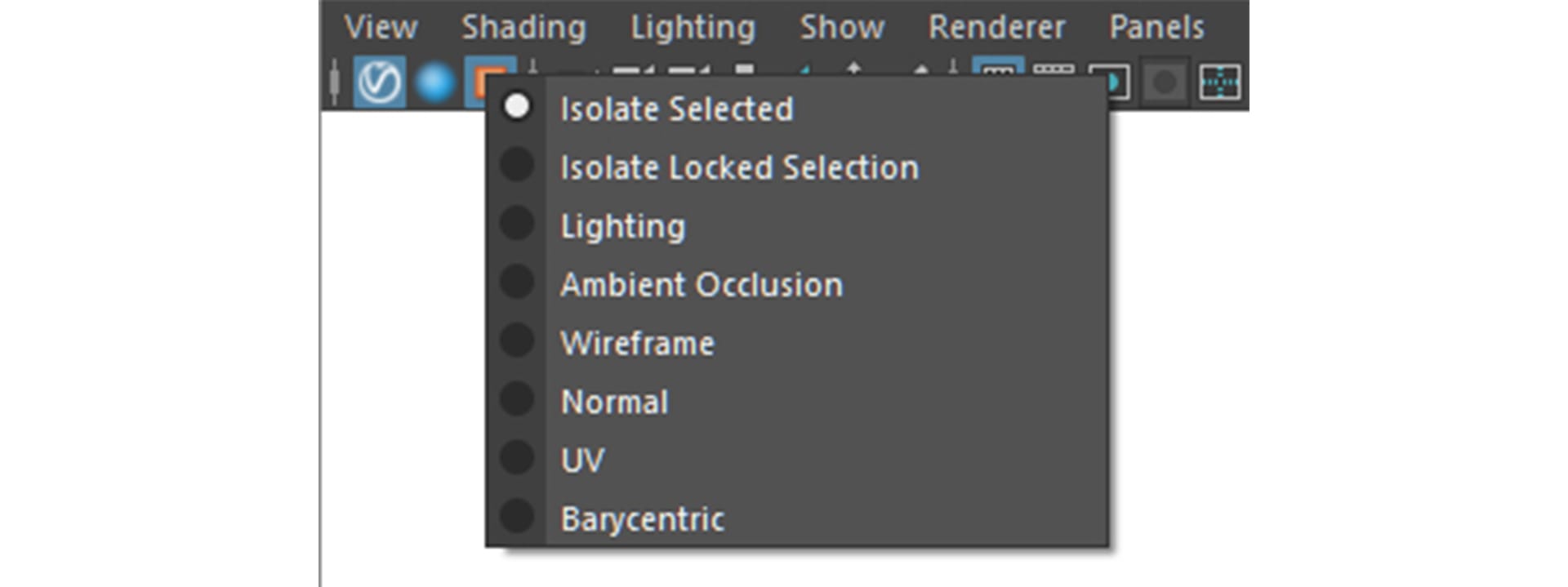
Быстрые режимы, такие как Lighting, Normals и UVs, для пониммания в чем реальная сила этой функции. При выборе этой опции V-Ray будет отрисовывать только с выбранные, включая объекты, шейдеры и даже источники света. Чтобы лучше понять это, вот несколько примеров:
- В одной из ваших сцен выберите объект или группу объектов, находясь в режиме «Изолировать выбранные». V-Ray будет отображать только те объекты, которые вы видите. Все остальное будет черным.
- Выберите один источник света или группу источников света. Теперь он будет рендерить всю сцену, но только учитывать свет(ы), которые вы выбрали. Вы можете использовать это, чтобы изолировать вклад этого источника света и изменить его значения или положение на лету.
- Наконец, выберите объект, который вы хотите настроить шейдеры, а затем выставить этот шейдер граф в Hypershade. При выборе любой ноды в графе, V-Ray будет визуализировать только объект до этой точки на графике; это позволяет вам точно увидеть, что каждая часть шейдера способствует фактическому рендерингу.
Теперь, предположим, вы выбрали серию объектов и несколько источников света, и вы хотите настроить шейдер, но по — прежнему видеть рендеринг на основе текущего выбора-тогда вы можете переключить режим Debug Shading, чтобы изолировать заблокированное выделение. Таким образом, вы не потеряете текущий набор выборки, продолжая корректировать значения.
Кроме того, вы можете использовать режим Debug Shading в сочетании с AI Denoiser — и даже playblast его, если вы хотите.
Это делает его одним из лучших инструментов для тонкой настройки и увидеть то, что происходит в разных частях сцены.
Это видео даст вам еще лучшее представление о том, как работает Debug Shading на сцене:
Подытожим
V-Ray всегда стремился сделать рендеринг как можно быстрее. В 2008 году мы представили нашу первую версию V-Ray RT (в настоящее время известную как V-Ray GPU). Сегодня наряду с новым оборудованием, таким как RTX-карты от NVIDIA, V-Ray может дать вам обратную связь быстрее, чем когда-либо прежде.
Хотя это не означает, что автономный рендеринг в ближайшее время исчезнет, это означает, что вы сможете постоянно визуализировать и видеть эти изменения по мере их создания. Добавление новой Debug Shading поверх IPR облегчает художникам возможность увидеть, что происходит и что нужно отрегулировать.
Все изменения, внесенные в V-Ray Next для Maya в рабочий процесс IPR, позволят художникам начать рендеринг, работать и делать выбор с момента открытия Maya.







Оставить комментарий
Ты должен быть Вход опубликовать комментарий.